Hogyan viselkedni Erősít iTunes hiba kód -42408
„Nem tudom kitölteni az ön adataitAz iTunes áruház kérése során ismeretlen hiba történt (-42408) ”üzenet, amikor zenét próbálok vásárolni - aztán azt mondja, hogy később próbáljam meg újra, amit megtettem. Valaki segíthet nekem? ”

Amikor vásárol az iTunes Store-bólvagy ha engedélyezte ezeket a vásárlásokat a számítógépen, akkor a 42408 számú hibát észlelheti, amelyben kijelenti, hogy a művelet nem fejezhető be. Ebben az oktatóanyagban az iTunes 42408 hiba, beleértve az iTunes 12.7 / 12/11/10 hibájának kijavításáról szóló határozatokról fogunk beszélni.
- 1. rész: Gyakran használt megoldás az iTunes 42408 hiba kijavításához
- 2. rész: A végső intézkedés az iTunes 42408 hiba javításához
1. rész: Gyakran használt megoldás az iTunes 42408 hiba kijavításához
Először is ezeket a kézi műveleteket kell ellenőriznünk: a külső ok oka vagy sem:
1. Az iTunes automatikus szinkronizálásának megakadályozása
Válassza külön az iTunes-ot és az eszközt. Windows számítógépen futtassa az iTunes alkalmazást, és nyissa meg a „Szerkesztés”> „Beállítások…”> „Eszközök”> „Az iPodok, iPhone és iPad készülékek automatikus szinkronizálásának megakadályozása” elemet, majd csatlakoztassa az iOS-eszközt a hibaprobléma teszteléséhez.

Mac OS esetén futtassa az iTunes alkalmazást, és nyissa meg a „Beállítások…”> „Eszközök”> „Az iPodok, iPhone és iPad készülékek automatikus szinkronizálásának megakadályozása” elemet, majd csatlakoztassa az eszközt a probléma ellenőrzéséhez.

2. Távolítsa el az iTunes preferencia fájljait
Mac felhasználók számára áthelyezheti a „com.apple.itunes” fájlt.xxx.plist ”fájl az otthoni mappából> Könyvtár> Beállítások a másik helyre. Akkor tesztelje, hogy a kérdés továbbra is fennáll-e vagy sem. Ha nem, távolítsa el az eredeti plist fájlt a kukába, mert egy új iTunes beállítási fájl be van építve.
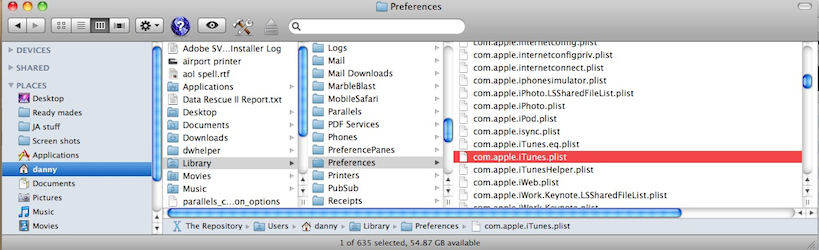
3. Frissítse az iTunes verziót
Előfordulhat, hogy az iTunes kiadás gyakran okoz hibát, így eltávolíthatja az aktuális iTunes szoftvert, és telepítheti a legújabb és kompatibilis verziót a számítógépére vagy a Mac-re.

4. Ellenőrizze a hálózati kapcsolatot
Az internetkapcsolat fontos szerepet játszik az iTunesban, így megpróbálhatja ellenőrizni. Nem számít, ha hálózati kábelt vagy Wi-Fi-t használ, ellenőrizze, hogy stabil-e.

5. Indítsa újra a PC-t / Mac-et
Az emberek többsége számára a gép újraindításatűnik a leg hülyebb módszernek, de időnként a legváratlanabb módszer a leghatékonyabb. Ez az egyszerű megoldás sok általános számítógépes problémát oldott meg. Akkor miért nem próbálkozik?
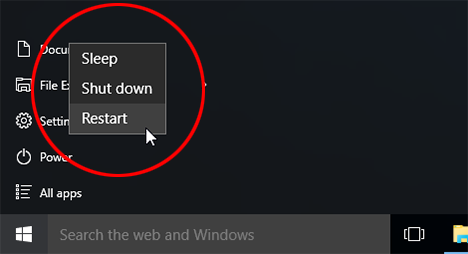
2. rész: A végső intézkedés az iTunes 42408 hiba javításához
Ha az 1. rész fenti egyszerű megközelítései nem működnek, attól tartok, hogy jobban meg kellett volna próbálnia kihasználni a következő harmadik féltől származó eszközöket az iTunes hiba kijavításához.
1. módszer: Javítsa ki az iTunes hibát a Tenorshare TunesCare segítségével
A Tenorshare TunesCare egy teljesen ingyenes szoftverlehetővé teszi az összes iTunes hiba és a szinkronizálási problémák kijavítását. Csak rá kell kattintania, és az összes iTunes telepítési, szinkronizálási, frissítési, lassítási és visszaállítási probléma megszűnik.
Itt található útmutató a program használatához:
1. lépés: Töltse le és telepítse a Tenorshare TunesCare szoftvert a Windows-alapú számítógépére.
2. lépés: Indítsa el, és akkor megjelenik a fő felület. Mivel a probléma az iTunes 42048 hiba kijavítása, ezért az adott helyzetben nem kell csatlakoztatnia az iOS-eszközt.
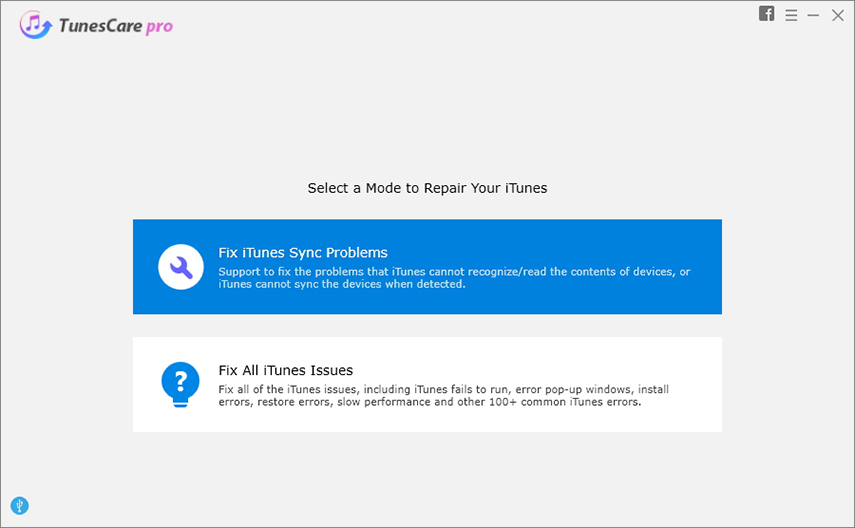
3. lépés: Kattintson a „Minden iTunes probléma javítása” menüre, majd csak a „Javítsa az iTunesot” gombra.

4. lépés. Várjon egy ideig, az alkalmazás letölt javítóillesztőket az iTuneshoz. A letöltés után elkezdi az iTunes javítását.

5. lépés. Most az iTunes rendesen működik. 3 másodpercen belül újraindíthatja a Tenorshare TunesCare alkalmazást, vagy közvetlenül bezárhatja.
2. módszer: Javítsa ki az iOS rendszert a Tenorshare iCareFone segítségével
Ha a 42408 iTunes hiba oka nem az iTunes, hanem az iPhone, iPad vagy iPod, akkor megpróbálhatja javítani az iOS rendszert is a Tenorshare iCareFone szoftverrel.
Kövesse a rövid kézikönyvet, hogy megértse, hogyan működik:
1. Töltse le, telepítse és indítsa el a Tenorshare iCareFone PC-re vagy Mac-re. Válassza az „Operációs rendszer javítása” lehetőséget.
2. Csatlakoztassa az Apple eszközt, amelyet csatlakoztatni szeretne az iTuneshoz, a számítógéphez. A szoftver felismeri az eszközt.
3. Ezután kattintson a „Letöltés” gombra a firmware-csomag online letöltéséhez.

4. A letöltés befejezése után az operációs rendszer automatikusan javul, amíg a javítás sikeresen be nem fejeződik.

Video útmutató az iOS rendszerjavításáról a Tenorshare iCareFone segítségével
Most, miután megkapta ezeket a választásokat,iTunes 42408 hiba, még mindig szenved tőle? Kérjük, bármikor lépjen kapcsolatba velünk a megjegyzésterületen. Mellesleg, ha érdekel, tudjon meg további iTunes hibákat innen.









